Peut-être souhaitez-vous changer votre nom YouTube pour qu'il soit plus reconnaissable, ou souhaitez-vous changer complètement
Veuillez noter que le nom de votre compte Google est toujourscorrespondra au compte YouTube qui lui est associé. Il en va de même pour le nom de la chaîne. En d'autres termes, le nom de votre compte Google est votre nom YouTube. Si cela vous convient, vous pouvez suivre les trois premières étapes pour changer le nom partout à la fois.
La publicité
La publicité
Cependant, si vous souhaitez conserver votre nom sur Google mais changer votre nom YouTube, vous devrez modifier les paramètres de votre chaîne. Dans ce cas, vous pouvez commencer immédiatement à partir de la quatrième étape.
</ p>Accédez aux paramètres YouTube
la toile–version:
La publicité
La publicité
Accédez à YouTube.com et connectez-vous à votre compte. Cliquez sur l'icône de votre profil dans le coin supérieur droit de la fenêtre, puis sélectionnez Paramètres dans le menu qui s'ouvre.
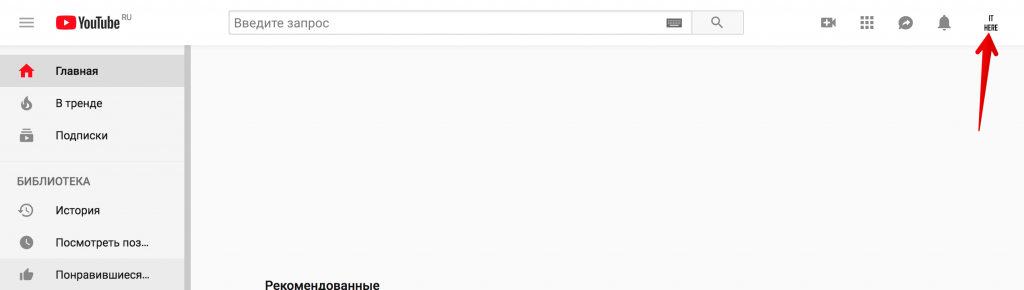

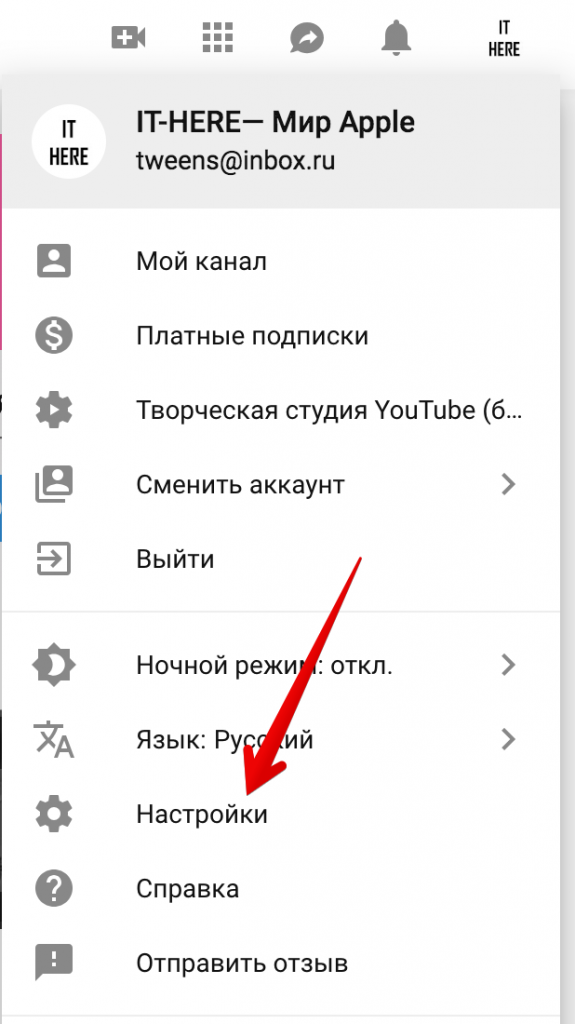

Application:
Ouvrez l'application, connectez-vous à votre compte (si ce n'est pas déjà fait) et cliquez sur l'icône de votre profil dans le coin supérieur droit de l'écran.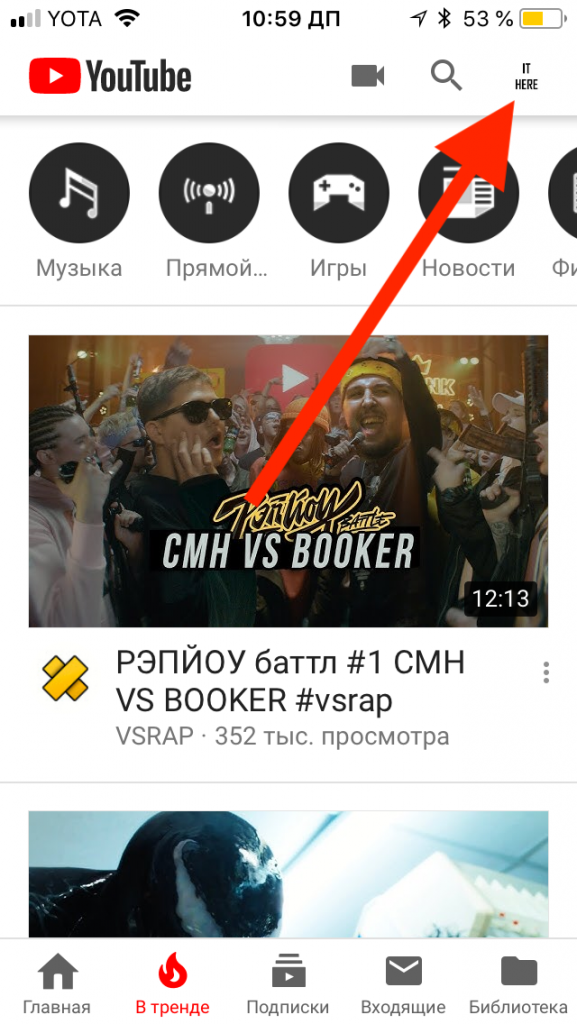

Ouvrez l'éditeur de nom
Version Web:
Cliquez surChanger pourGoogleà côté de votre nom.




Application:
SélectionnerMa Chaîne. Dans l'onglet suivant, cliquez suricône d'engrenage.
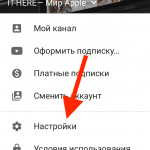

Paramètres
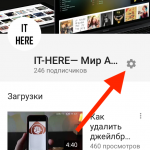

Équipement – paramètres
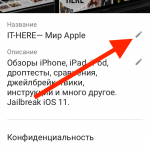

Changer de nom
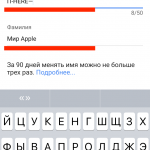

Créez un compte de marque si vous souhaitez uniquement modifier le nom de la chaîne
De nombreux blogueurs sont confrontés au dilemme suivant: ils veulent conserver leur vrai nom sur Google, mais changer leur nom sur YouTube. Dans ce cas, la création d'un compte de marque vous aidera.
Si votre chaîne est associée à un compte Google, ils ontsera toujours le même nom. Cependant, si vous créez un compte de marque, vous pouvez contourner cette limitation. Vous pouvez facilement basculer entre votre chaîne principale et votre compte de marque.
Cela ne peut pas être fait via l'application, vous devez donc accéder à YouTube via un navigateur.
Version Web uniquement:
- Connectez-vous à votre compte et cliquezvotre icône de profil>Paramètres.
- CliquerAfficher toutes les chaînes ou en créer une nouvelle.
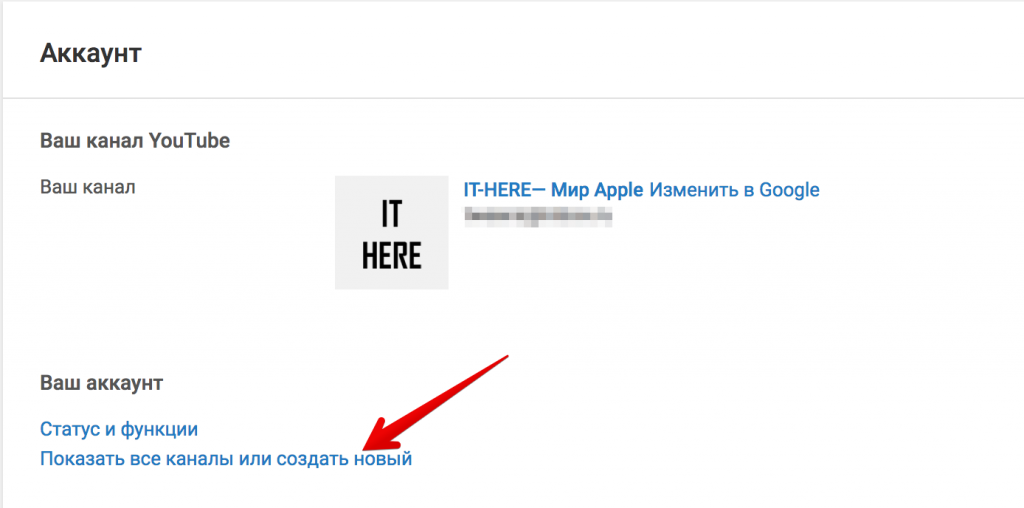

- SélectionnerCréer une chaîne.


- Entrez le nom souhaité puis cliquez surCréer... Vous serez redirigé vers la page de la chaîne créée, que vous remplacerez par la principale en suivant ces étapes.
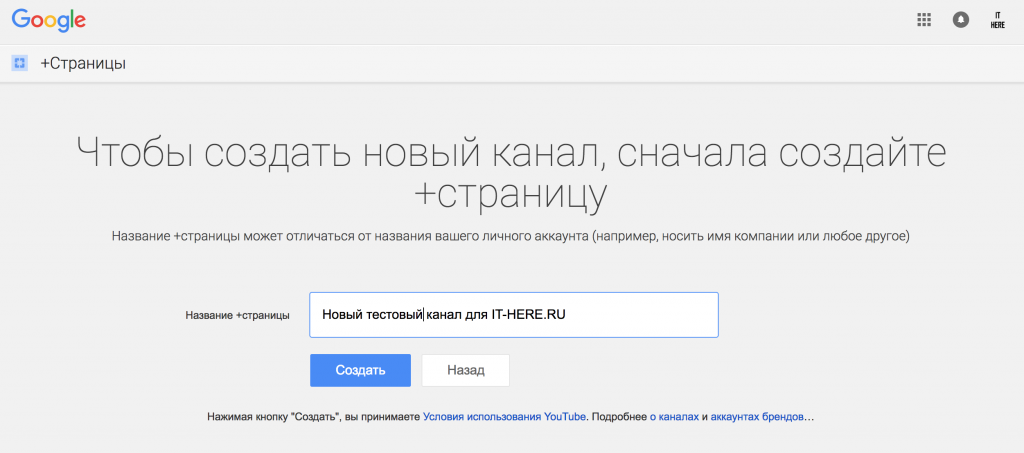

Remplacez votre compte de marque par votre compte principal
Pour revenir à votre compte principal, cliquez suricône de profil vide>Changer de compteet sélectionnez le vôtre (celui que vous souhaitez renommer).
- Pressevotre icône de profil>Paramètres.
- CliquerParamètres avancés dans le menu de gauche.


- Cliquez surAssocier la chaîne à la page +.


- Connectez-vous à nouveau à votre compte.
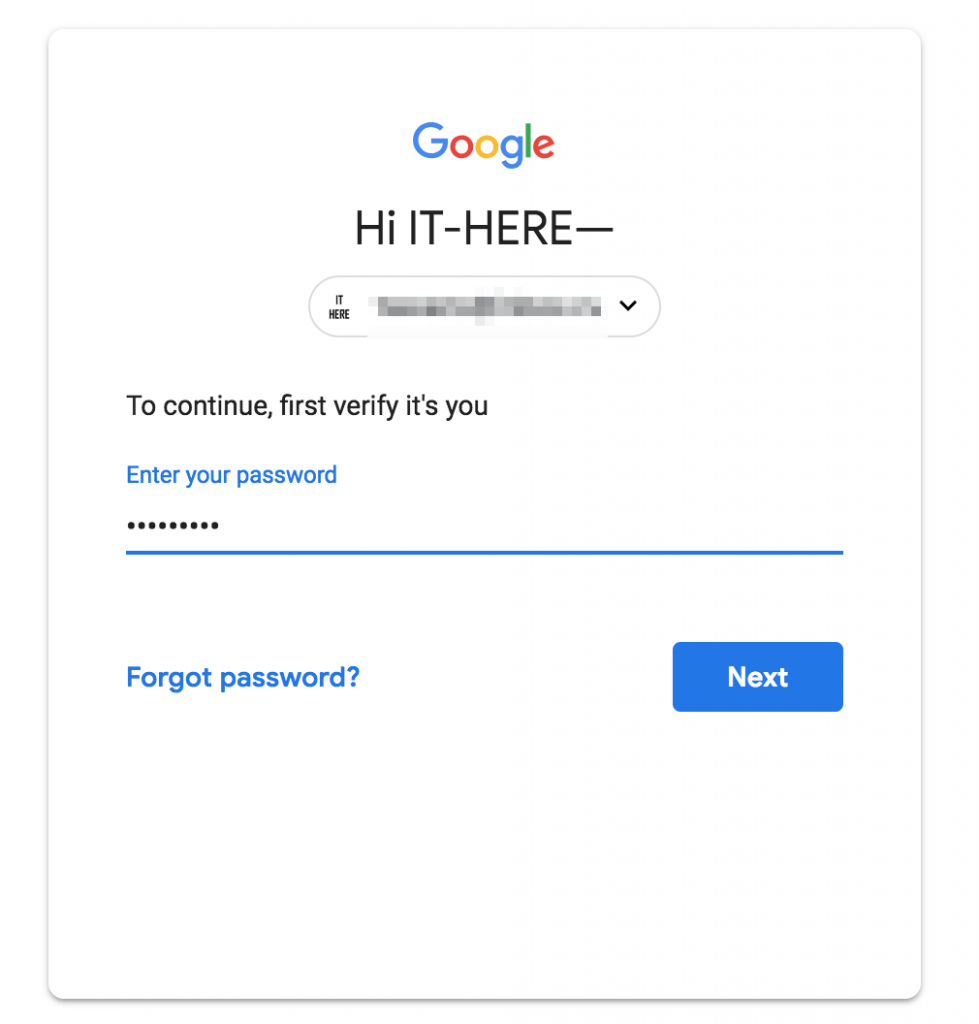

Note:Si le changement d'URL est disponible pour vous, vous verrezélément supplémentaire dans les paramètres de la chaîne. Pour ce faire, votre chaîne doit avoir au moins 30 jours, vous devez avoir au moins 100 abonnés et vous devez avoir une photo de profil et un en-tête de chaîne installés.
La publicité
La publicité
Confirmer l'action
Cliquez surSélectionner Compte.
Sélectionnerchaîne nouvellement créée.
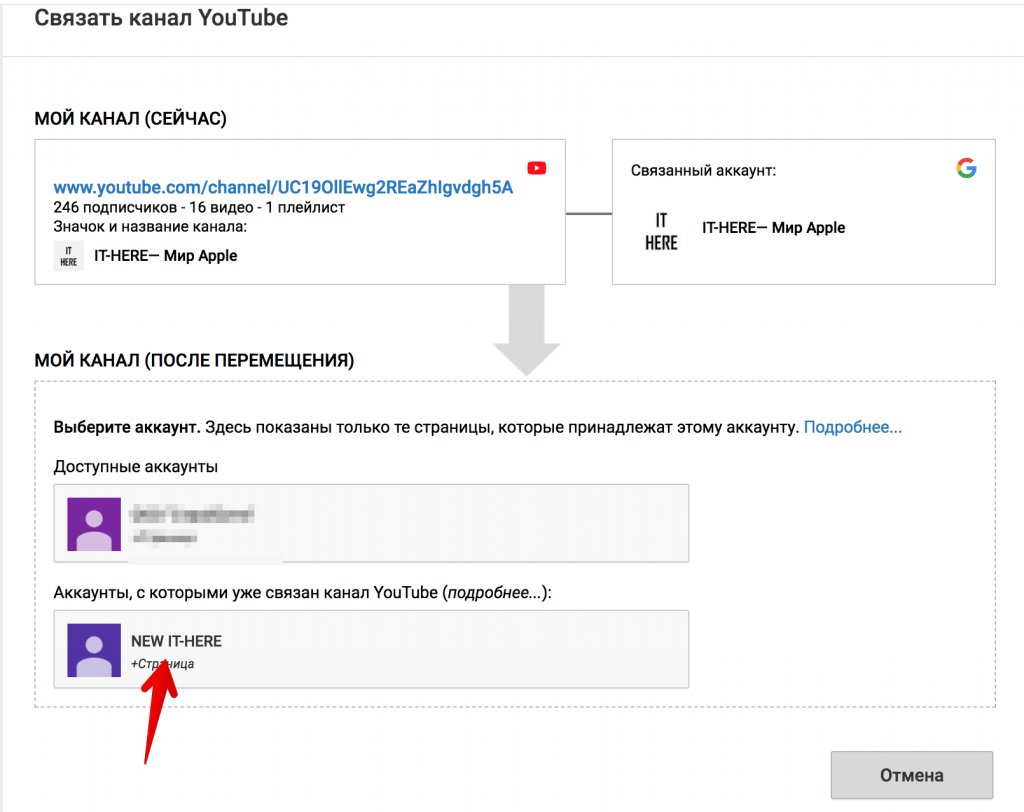

Un message apparaît indiquant que le compte de marque possède déjà une chaîne YouTube et que son contenu sera supprimé si vous associez les chaînes. Cela n'a pas d'importance, car il n'y a rien sur le compte nouvellement créé.


Cliquez surSupprimer la chaîneEtLien canalpour remplacer le compte de marque par votre compte principal.
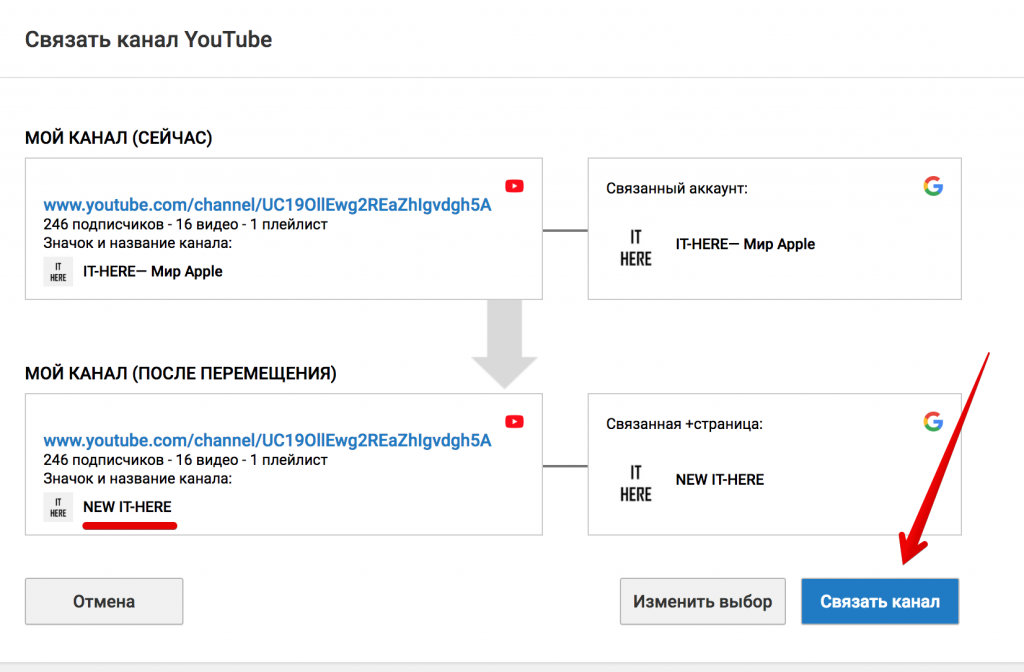

C'est tout, vous avez renommé votre chaîne YouTube avec succès.